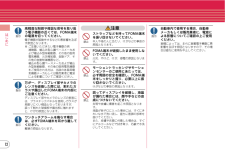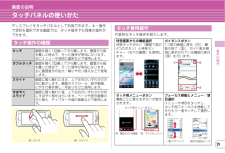Q&A
取扱説明書・マニュアル (文書検索対応分のみ)
"タッチ"24 件の検索結果
"タッチ"25 件の検索結果
全般
質問者が納得最新機種が一番精度高いし、赤外線やらおサイフケータイ入りのスマホの中から一番スペック高いやつ選べばいい。
そこまで限定するならね。
ようするに、ぐぐれかす。
4774日前view59
全般
質問者が納得F-04Bを一週間くらい使ってます。ソフバンの923SHと併用なんですが、ときどきソフバンの方を使えば「なんて使いやすいんだ」と感動します。つまりイマイチF-04Bの方は使い勝手が悪いです。もちろ慣れの問題もあるのでしょうが、克服するにはまだまだ時間がかかりそうです。画面側のほうをセパレートして持ち歩いても電話としてじゅうぶん使えるようですが、カメラのレンズがデベソのように出っ張りますのでそれが邪魔になり、真っ平らにならないので非常にブサイクですし、収まりも悪い。なので結局はセパレートせずに持ち歩いてしまっ...
5651日前view67
全般
質問者が納得可能です。極端な話、ディスプレイ部のみで普段の操作は可能です。(但し、文字入力は2タッチ入力なので慣れは必要)iモードは画面タッチで操作可能です。縦画面なら合わせて下に上下左右、メニュー、決定ボタンが表示されます。(横画面は普段表示されない)スマートフォンと違い画面の拡大は出来ませんので細かい場所の中の指定はけっこう間違いも多いので下の上下左右で動かす方が良いですよ。(フルブラウザなら拡大表示は出来ますが少し使いづらい)この機種ならでは・・・はやはり分離して使えるところ物理キーボードも使えるので使い分けでき...
5239日前view47
全般
質問者が納得私はSH-03BとF-04Bと迷ってSH-03Bにしました。理由はセパレートにはとても惹かれるが、F-04Bはとても重い。 縦にスライドするときのバランスが悪い、です。私はもともとFが大好きで、SHに替えたあともFの方がソフト?はいいと感じました。あとタッチ入力はあまり期待できません。QWERTYキーはとても打ちやすいですが…しかし今もう一度機種変するとしても、F-04Bはやはり重いので却下で、F-03Bなどと迷うと思います。Xperiaについてはよくわからないのですみません。まとめると、F-04Bはこれか...
5677日前view85
全般
質問者が納得僕は、実際にF-04BとSH-03Bを使わせてもらいました。(ドコモショップで)その感想ですが、僕はF-04Bの方が絶対いいと思います!SH-03Bは、キーボードを使う場合、両手で操作しなければいけません。しかしF-04Bは片手で操作することもできます。また、F-04Bは、タッチ画面での文字入力もちゃんとできます。そもそもF-04Bは、ディスプレイ画面の部分が携帯電話で、キーボードは周辺機器という感じですので、ディスプレイ部分だけでほぼすべての動作ができます。カメラの画素も、530万画素のSH-03Bに比べ...
5681日前view96
全般
質問者が納得出来るみたいですよ。私もキーボードは鞄に入れておいて、ディスプレイをポケットに入れて・・・なんて考えています。http://plusd.itmedia.co.jp/mobile/articles/0911/10/news131.html
5704日前view181
全般
質問者が納得カメラなど機能で見るとFがお勧めですが、使い心地はSHのほうがお勧めです。Fのほうは、比較的早く機種変更を検討する方が多いです
5329日前view38
全般
質問者が納得同じくF-04Bユーザーです。確かにショートカットが15件までというのは少なすぎるように感じます。未送信メールやウェブサイトなどを登録するとすぐいっぱいになってしまいますから…増やせる機能というか…そんな機能を自分も求めて探していたんですが、見つかりませんでした。昨日は当然のごとく、アプリもなかなかないようです。現在の携帯端末では待ち受けショートカットが重視されていないようです。スマートフォンに機種変更すればいくらでもあるんですけどねぇ…参考にならない回答すみません。でもわかる範囲ではこれが精一杯です。
5265日前view47
5はじめにa 受話口相手の声はここから聞こえます。b インカメラテレビ電話で自分の映像を送信します。c ディスプレイ(タッチパネル) ⇒P26、29d フロントキー ⇒P7e 10キー ⇒P7f FOMAアンテナ部(本体内蔵)よりよい条件で通話するために、手で覆わないでください。g 光センサー周囲の明るさを感知し、画面の明るさを自動調整します。手で覆ったりシールを貼ったりしないでください。h ランプ電話の着信やメールの受信、通話中などに点灯・点滅します。i 送話口/マイク自分の声をここから送ります。通話中や録音中はふさがないでください。j アウトカメラ静止画/動画を撮影します。k ライトカメラのライトとして使用します。l リアカバー(キーユニット用)m 充電端子n 赤外線ポート赤外線通信や赤外線リモコン機能で使用します。o 撮影お知らせランプ撮影時に点灯・点滅します。p 送話口(キーユニット用)キーユニット側で通話する場合に自分の声をここから送ります。q アーチランプ ⇒P27分離/接合、充電、キーユニットの電池レベル確認時に点灯・点滅します。r ワンセグアンテナ視聴時は電波を十分に受信できるように伸ばしてく...
8はじめに利用スタイル本FOMA端末は3つのスタイルで利用できます。・特に断りのない限り、本書はスライドスタイルでの操作方法を説明しています。・ベーシックスタイルとセパレートスタイルはモーションセンサーに対応しています。⇒P25✜ ベーシックスタイルFOMA端末を閉じた状態で、タッチ操作に対応しているスタイルです。※インカメラでのみ静止画/動画撮影ができます。アウトカメラで撮影するには、他のスタイルに変更してください。※おサイフケータイ、赤外線通信、iC通信は利用できません。✜ スライドスタイルFOMA端末を開いた状態で、10キー操作とタッチ操作に対応しているスタイルです。※おサイフケータイ、iC通信は利用できません。✜ セパレートスタイルFOMA端末をディスプレイユニットとキーユニットに分離し(⇒P20) 、Bluetooth通信によるキーユニットからの操作やディスプレイユニットだけで使用するスタイルです。キーユニットで通話しながら、ディスプレイユニットでワンセグ視聴やメールの送受信、サイト閲覧などができます。キーユニットを閉じた状態では、QWERTYキーによるローマ字入力やゲームモードでのiアプリ操...
12はじめに高精度な制御や微弱な信号を取り扱う電子機器の近くでは、FOMA端末の電源を切ってください。電子機器が誤動作するなどの悪影響を及ぼす原因となります。※ ご注意いただきたい電子機器の例補聴器、植込み型心臓ペースメーカおよび植込み型除細動器、その他の医用電気機器、火災報知器、自動ドア、その他の自動制御機器など。植込み型心臓ペースメーカおよび植込み型除細動器、その他の医用電気機器をご使用される方は、当該の各医用電気機器メーカもしくは販売業者に電波による影響についてご確認ください。万が一、ディスプレイ部やカメラのレンズを破損した際には、割れたガラスや露出したFOMA端末の内部にご注意ください。ディスプレイ部やカメラのレンズの表面には、プラスチックパネルを使用しガラスが飛散りにくい構造となっておりますが、誤って割れた破損部や露出部に触れますと、けがの原因となります。ワンタッチアラームを鳴らす場合は、必ずFOMA端末を耳から離してください。難聴の原因となります。注意ストラップなどを持ってFOMA端末を振り回さないでください。本人や他の人に当たり、けがなどの事故の原因となります。FOMA端末が破損したまま使用しな...
16はじめに取り扱い上の注意・ 水をかけないでください。- FOMA端末、電池パック、アダプタ、FOMAカードは防水仕様にはなっておりません。風呂場など、湿気の多い場所でのご使用や、雨などがかかることはおやめください。また身に付けている場合、汗による湿気により内部が腐食し故障の原因となります。調査の結果、これらの水濡れによる故障と判明した場合、保証対象外となり修理できないことがありますので、あらかじめご了承願います。なお、保証対象外ですので修理を実施できる場合でも有料修理となります。・ お手入れは乾いた柔らかい布(めがね拭きなど)で拭いてください。- 乾いた布などで強く擦ると、ディスプレイに傷がつく場合があります。- ディスプレイに水滴や汚れなどが付着したまま放置すると、シミになることがあります。- アルコール、シンナー、ベンジン、洗剤などで拭くと、印刷が消えたり、色があせたりすることがあります。・ 端子は時々乾いた綿棒などで清掃してください。- 端子が汚れていると接触が悪くなり、電源が切れたり充電不十分の原因となったりしますので、端子を乾いた綿棒などで拭いてください。また、清掃する際には端子の破損に十分ご注...
26基本の操作画面の説明ディスプレイの見かたディスプレイに表示されるマーク(アイコン)で現在の状態を確認できます。ここでは主なマークを紹介します。:ディスプレイユニットの電池アイコン⇒P24電波受信レベル(アンテナアイコン):セルフモード中:データ転送モード中:iモード接続中:赤外線通信中:Bluetoothオン:積算通話料金が上限を超過:Bluetooth接続処理中:ハンズフリー対応機器で通信中:ハンズフリー ON:フェムトセル利用可能:省電力モード設定中:GPS測位中:位置提供設定中:SSL/TLSページ表示中など:圏内自動送信メールあり:電話帳、スケジュールがシークレット属性:ワンタッチアラーム設定が「ON」:親子モード設定中:未読エリアメールあり:未読iモードメールあり:iコンシェルの新着インフォメーションあり:iモードセンターに未受信のiモードメールあり:iアプリ動作中:iアプリコール受信あり:ユニット間の通信状態、キーユニットの電池アイコン⇒P24:目覚まし設定中:スケジュールアラーム設定中:OFFICEEDエリア内ディスプレイ上部強サービスエリア外や電波の届かない所弱新着情報(左から、不在着信、...
29基本の操作画面の説明タッチパネルの使いかたディスプレイをタッチパネルとして利用できます。キー操作で項目を選択できる画面では、タッチ操作でも同様の操作ができます。代表的なタッチ操作を紹介します。タッチ操作の種類タッチ 画面を軽く1回触ってから離します。画面から指を離した時点で、行った操作が有効になります。主にメニューや項目の選択などで使用します。ダブルタッチ 画面を軽く2回触ってから離します。画面から指を離した時点で、行った操作が有効になります。主に画面表示の拡大/縮小や切り替えなどで使用します。スライド 画面に軽く触れたまま、上下左右のいずれかの方向に動かします。画面のスクロール、曲や動画、ビデオの巻き戻し/早送りなどに使用します。すばやくスライド画面に軽く触れた後、上下左右のいずれかの方向にすばやく指をはらいます。ページや表示画像の切り替え、チャプターや曲の移動などで使用します。例:スライド 例:タッチタッチ専用操作待受画面からの機能選択待受タッチボタン(画面下部の4つのボタン)と待受ランチャー(右下の画面)を使用します。ガイダンスボタン1つ前の画面に戻る( a )、機能の終了( b )、ガイド表示領域...
31基本の操作文字入力文字入力文字を入力するには、キー操作とタッチ操作による方法があります。キー操作には、10キーによる入力とQWERTYキーによる入力があります。文字入力画面で入力方法切り替えボタン( など)をタッチするたびに、入力方法とアイコンの表示が切り替わります。10キーによる文字入力※ 中国語(簡体字)を入力するには、マルチリンガル利用設定を「ON」にし、 「T9入力方式」で入力します。QWERTYキーによる文字入力キー操作による文字入力かな入力方式 2タッチ入力方式概要1つのキーに複数の文字が割り当ててあり、キーを押して文字を切り替えて入力2つのキーを組み合わせて押すことで1つの文字を入力入力例「ろ」 :9 を5回「っ」 :4 を3回 e*「ぽ」 :6 を5回 e* を2回「ん」 :0 を3回「ぎ」 :2 を2回 e*「ろ」 :95「っ」 :8043「ぽ」 :806505「ん」 :03「ぎ」 :2204入力中の操作n :1つ前の文字に戻す(例:お⇒え⇒う⇒…)ーc :文字の取り消し、文字の削除(入力確定後)* :濁点・半濁点の付加や大文字/小文字の切り替え(例:ほ⇒ぼ⇒ぽ⇒ほ⇒…、つ⇒っ⇒づ⇒つ⇒...
32基本の操作入力方式により、入力モードの切り替えかたが異なります。かな入力方式・2タッチ入力方式文字入力画面で I を押すたびに、 「ひらがな/漢字」⇒「半角カタカナ」⇒「半角英字」⇒「半角数字」⇒「ひらがな/漢字」…と入力モードが切り替わります。・j で全角/半角の切り替えができます。ローマ字入力方式文字入力画面で 3 を押すたびに、 「ひらがな/漢字」⇒「半角カタカナ」⇒「半角英字」⇒「半角数字」⇒「ひらがな/漢字」…と入力モードが切り替わります。・U 、D 、7 のいずれかで全角/半角の切り替えができます。・ローマ字入力方式のときには、 「ひらがな/漢字」 「半角カタカナ」および「全角カタカナ」の入力モードを示すアイコンに「R」が付きます。タッチキー入力[文字切替]をタッチすると入力モード一覧が表示され、 [かな英数] [英数] [数字] [カタカナ] [半角記号] [全角記号]のいずれかをタッチすると入力モードを切り替えられます。・入力モードが[かな英数] [英数] [数字] [カタカナ]のときには、 [全角半角]で全角/半角の切り替えができます。タッチ操作による文字入力手書き文字入力 タッチキー入...
42基本の操作ディスプレイの表示を消して(画面オフ)タッチ操作をロックします。ベーシックスタイルのときは T、U、Zとフロントキーの s とi を、セパレートスタイルのときはフロントキーの s とi をロックします。起動/解除: z(キー操作以外にも、画面オフ時間設定の時間になると起動)画面オフの状態から設定時間内に無操作だった場合に、タッチ操作やキー操作をロックします。設定: m ehdab e 認証操作 e 各項目を設定 eC一時解除: 画面オフ状態で ze 認証操作発信中や通話中は、誤操作を防止するために自動的にタッチロックが起動します。起動/解除: 発信中や通話中画面で z(1秒以上)持ち歩く際の誤操作を防ぐため、分離時のQWERTYキーをロックします。起動/解除: QWERTYキーの 1 (1秒以上)おサイフケータイや読み取り機からのトルカ取得、iC通信などが使えなくなります。起動: r (1秒以上) e「はい」解除: r (1秒以上) e 認証操作FOMA端末紛失時などにドコモにお電話でご連絡いただくだけで、電話帳などの個人データやおサイフケータイのICカード機能にロックをかけます。■ おまかせロ...
30基本の操作リンク項目や確認画面項目を直接タッチします。数値設定ローラー日付や時刻など、数値を設定する項目を選択すると、スライド操作で数値を回転しながら設定できます。方向・決定ボタンiモードブラウザをスライドスタイル以外で利用する場合は、方向・決定ボタンで表示画面内のメニューや項目を操作します。チャンネル切り替えパネル/音量調整パネルワンセグや動画再生中に、上下または左右にスライドでパネルを表示し、タッチまたはスライドで操作します。タブ切り替えとスクロール電話帳などのタブをタッチやスライドで切り替えたり、スライドでスクロールします。一時拡大メールやフルブラウザなどでダブルタッチして拡大表示します。画面の説明使いかたガイド機能の概要や操作方法、困ったときの対処方法を調べることができます。a m ef LifeKit e0 使いかたガイドe 検索方法を選択目次: 機能の一覧から選択して調べます。索引: 50音順の用語一覧から選択して調べます。フリーワード検索: 探したいキーワードを入力して調べます。ブックマーク: ブックマークに登録した一覧から調べます。困ったときには: トラブルの現象やエラーメッセージから調べ...